Ta bort kontakter på iPhone 16/15: 3 snabba och enkla sätt
När några av kontakterna på din iPhone inte längre behövs är det första du vill göra att radera dem. Om din iPhone inte har tillräckligt med minne kan du också välja att ta bort kontakter på din iPhone för att frigöra lite lagringsutrymme. Appen Kontakter är det första valet för att ta bort kontakten. Dessutom kan du också få ytterligare två lösningar för att radera kontakter på iPhone 16/15.
Guidelista
Del 1: Det bästa sättet att ta bort kontakter på iPhone 16/15 med ett klick [snabbt och säkert] Del 2: 2 standardmetoder för att ta bort kontakter på iPhone 16/15 Del 3: Vanliga frågor om att ta bort kontakter på iPhone 16/15Del 1: Det bästa sättet att ta bort kontakter på iPhone 16/15 med ett klick [snabbt och säkert]
Om du vill ta bort kontakter på en iPhone 16/15 grundligt med ett klick, AnyRec PhoneMover måste vara det perfekta verktyget du bör prova. Du kan använda detta utmärkta verktyg för att snabbt radera oönskade kontakter. När du vill återställa raderade eller förlorade kontakter kan du också använda AnyRec PhoneMover för att återställa dina kontakter. Dessutom är det också en telefonhanterare för iPhone 16/15 och Android/14/13 som du kan säkerhetskopiera, redigera, överföra och organisera alla filer.

Radera kontakter på din iPhone i en batch med ett klick.
Återställ och säkerhetskopiera dina kontakter mellan iPhone, Android och din dator.
Stöd för att organisera alla dina filer på iPhone, som att lägga till, ta bort och redigera.
Överför kontakter, musik, videor, foton och meddelanden snabbt.
100% Säker
Steg 1.Från den officiella webbplatsen för AnyRec PhoneMover kan du ladda ner den gratis och starta den direkt. Då ska du ansluta din iPhone och PC med en tät USB-kabel. Du kan också skanna QR-koden med appen "MobieSync" för att bygga upp anslutningen. Efter anslutning bör du trycka på knappen "Trusta" på din iPhone-skärm.

Steg 2.Klicka på knappen "Kontakter" i det vänstra verktygsfältet så kommer du att se alla kontakter på din iPhone visas i det högra fönstret. Du kan välja en kontakt för att se detaljerad information. Välj sedan de kontakter du vill ta bort genom att markera kryssrutan.

Steg 3.Efter att ha valt, bör du klicka på ikonen "Papperskorgen" för att ta bort kontakter på din iPhone. När du har slutfört operationen på datorn kommer kontakterna på telefonen att uppdateras synkront. Om du vill överföra kontakter till en PC som backup kan du klicka på knappen "Exportera till PC".

Del 2: 2 standardmetoder för att ta bort kontakter på iPhone 16/15
Det här inlägget ger också två vanliga metoder för att ta bort kontakter på din iPhone. Om du bara behöver radera flera kontakter kan du använda appen Kontakter för att radera kontakter en efter en. Om du tar bort flera kontakter samtidigt kan du prova iCloud. Låt oss lära oss hur man tar bort kontakter på iPhone med dessa verktyg.
1. Ta bort enstaka kontakter genom att använda appen Kontakter
Appen Kontakter är ett bekvämt sätt att radera kontakter på en iPhone 16/15 utan att ladda ner någon programvara. Nackdelen är dock att du bara kan radera kontakter en efter en, vilket är väldigt tidskrävande. Om du bara behöver ta bort några få kontakter på iPhone, prova den här metoden.
Steg 1.Gå direkt till appen "Kontakter" på din iPhone, eller så kan du gå till appen "Telefon" för att trycka på knappen "Kontakter" för att öppna dina kontakter.
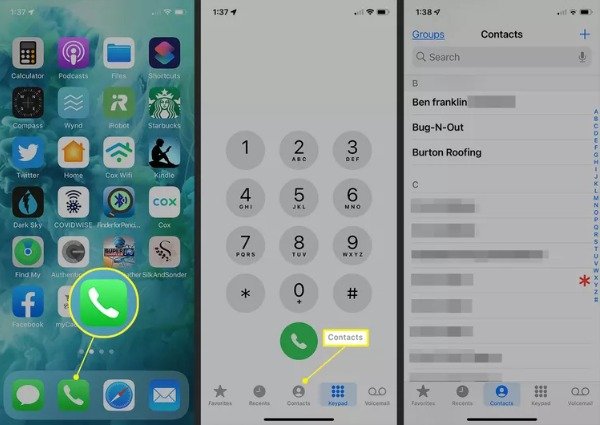
Steg 2.Efter det kan du välja kontakten du vill ta bort och trycka på den. Då kommer den att visa dig detaljerad information om kontakten, och du bör trycka på knappen "Redigera" längst upp. Och tryck på knappen "Ta bort kontakt" för att ta bort kontakter på din iPhone just nu.
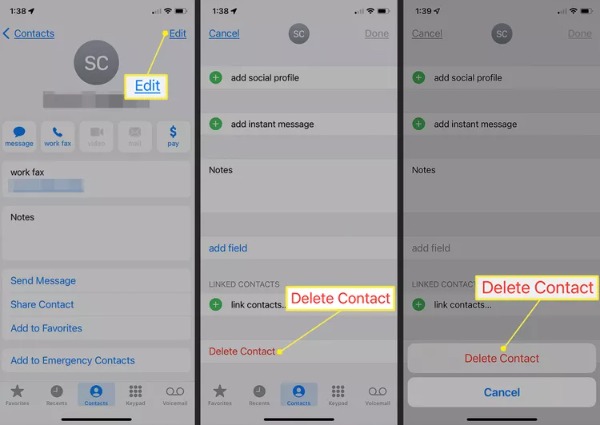
2. Ta bort flera kontakter med iCloud
iCloud är en molntjänst från Apple. Du kan använda iCloud för att synkronisera och säkerhetskopiera din iPhone-data. Det är som en liten filhanterare för att organisera dina filer, inklusive att ta bort kontakter. Läs vidare för att lära dig hur du tar bort kontakter på iPhone 16/15 med iCloud. Men det är komplicerat att du måste trycka på tangentbordet och klicka med musen samtidigt för att välja de kontakter du vill ta bort.
Steg 1.Sök efter iCloud i din webbläsare och logga in på den med samma Apple-ID som du använde med din iPhone 16/15. Klicka sedan på knappen "Kontakter" för att öppna den.
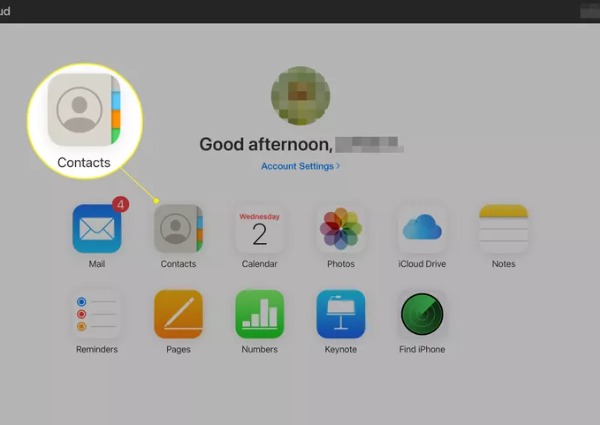
Steg 2.Om du vill ta bort flera kontakter kan du trycka länge på Kommando-tangenten på Mac (”Control”-tangenten på en PC) och klicka på kontakterna med musen. Klicka sedan på "Kugghjul"-ikonen för att välja alternativet "Ta bort". Det kommer att dyka upp ett fönster för att bekräfta om du vill ta bort den valda kontakten. Du bör klicka på knappen "Ta bort".
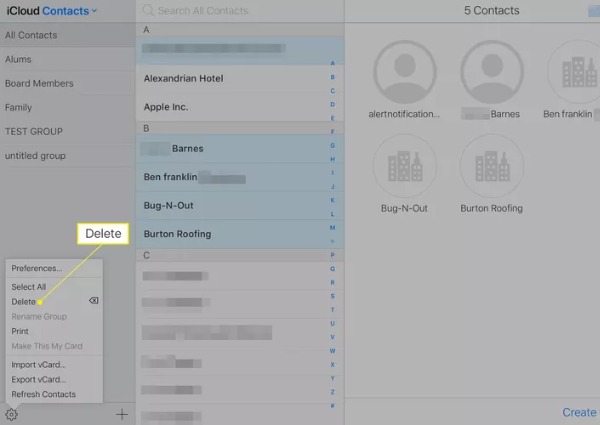
Del 3: Vanliga frågor om att ta bort kontakter på iPhone 16/15
-
Kan jag återställa kontakterna när de har raderats av misstag?
Nej, du kan inte återställa kontakterna direkt i appen Kontakter. Men om du säkerhetskopierar kontakter i iCloud eller annan programvara kan du återställa dem.
-
Vilka appar kan radera kontakter på en iPhone?
Gruppappen är en utmärkt app som du kan prova. Du kan organisera dina kontakter på en iPhone. Det låter dig också enkelt radera kontakter på din iPhone 16/15. Du kan också ladda ner appen Ta bort kontakter.
-
Hur säkerhetskopierar man kontakter innan man tar bort dem?
Du kan använda iCloud för att säkerhetskopiera kontakter. Gå till Inställningar på din iPhone och tryck på [Ditt namn] för att öppna iCloud. Slå sedan på Kontakter för att säkerhetskopiera.
Slutsats
Nu har du bemästrat tre metoder för att ta bort kontakter på din iPhone. Om du bara behöver ta bort en kontakt kan du använda appen Kontakter direkt. När du behöver ta bort flera kontakter på iPhone måste AnyRec PhoneMover vara det bästa valet du kan överväga. Med detta allt-i-ett-verktyg kan du ta bort kontakter med ett klick, och det stöder säkerhetskopiering och återställning.
100% Säker
